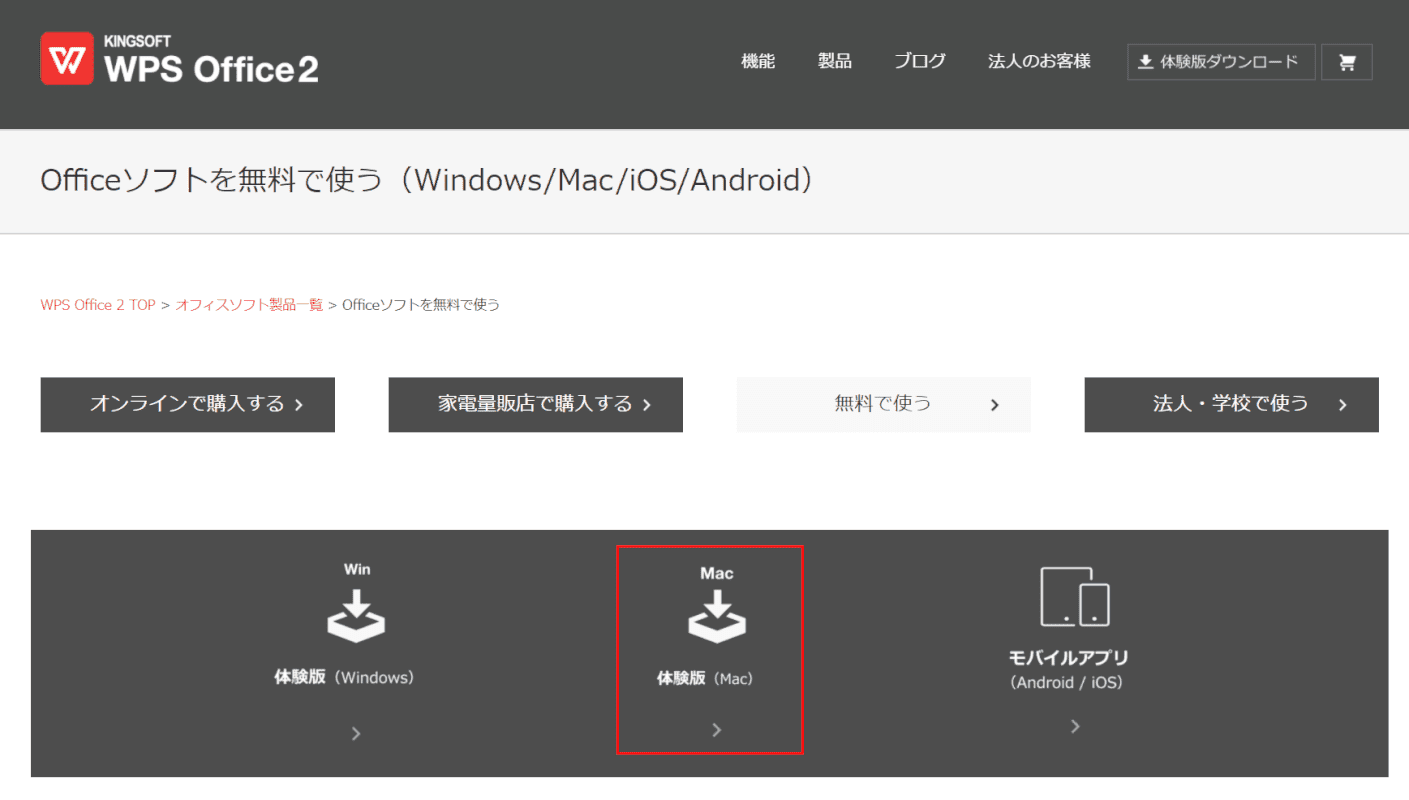- 公開日:
- 更新日:
WPS Officeに関する情報まとめ
「Microsoft WordやExcelなどを使いたいけれどライセンス使用料は高い。」と言うときはありませんか?そんな時に使えるオフィス互換ソフトに「WPS Office」があります。
本記事では、WPS Officeについて製品ごとの差異や無料で使える条件などをご紹介します。
WPS Officeとは?
WPS Officeは、キングソフト株式会社が提供する10年連続で「売上高本数No.1」を達成したオフィススイート(テキスト作成、表計算、スライド作成などオフィス業務に必要なソフトウェアをセットにしたソフトウェア)です。
Microsoft Office Word、PowerPoint、Excelとの互換性が高く、同じ拡張子で保存できるので、Microsoft Officeとスムーズにファイル交換できます。
WPS OfficeにはPC用の体験版もあり、最新版を30日間無料で試すことができます。
無料・有料の違い
日本語版のWPS Officeは、基本的に製品版のみの提供ですが、体験版は30日に限り無料で利用できます。モバイルアプリでは機能制限と広告付きで無料で利用することができます。
製品版と体験版、モバイル版の制限については以下のようになっています。
| 製品版 | 体験版 | モバイルアプリ | モバイルアプリ(有料) | |
|---|---|---|---|---|
| 価格 | ¥3,390~9,990(税込) | 無料 | 無料 | ¥3,850(税込)/ 年 |
| 期間制限 | なし | 30日間 | なし | なし |
| 機能制限 | なし | なし | あり | なし |
WPS Officeとマイクロソフトの違い
WPS Officeとマイクロソフトの違いについては、下記の記事をご覧ください。
WPS Officeとは?マイクロソフトオフィスとの違いや互換性など情報
WPS Officeの種類と機能の比較
WPS Officeは2020年8月19日現在、WPS Office(2016)とWPS Office 2(2019)が一部並行して販売されています。
このセクションでは、WPS OfficeとWPS Office 2 それぞれの製品版を比較します。
WPS Officeの種類
WPS Office製品の種類と含まれるソフト、マクロ対応は以下のようになっています。
| Gold Edition | Standard Edition | Personal Edition | Premium Presentation |
|
|---|---|---|---|---|
| PC利用可能台数 | 1台 | 1台 | 1台 | 1台 |
| Writer | 〇 | 〇 | 〇 | なし |
| Spreadsheets | 〇 | 〇 | 〇 | なし |
| Presentation | 〇 | 〇 | なし | 〇 |
| マクロ対応 | あり | なし | なし | なし |
WPS Office 2の種類
WPS Officeは、2020年6月12日に「WPS Office 2」へメジャーアップデートしました。
変更点は以下のようになっています。
- オールインワン機能が搭載された
- PDFビューアーが追加された
- 矢印などの画像を細かく編集できるようになった
オールインワン機能を使用した場合は、下記の画像のように表示されます。
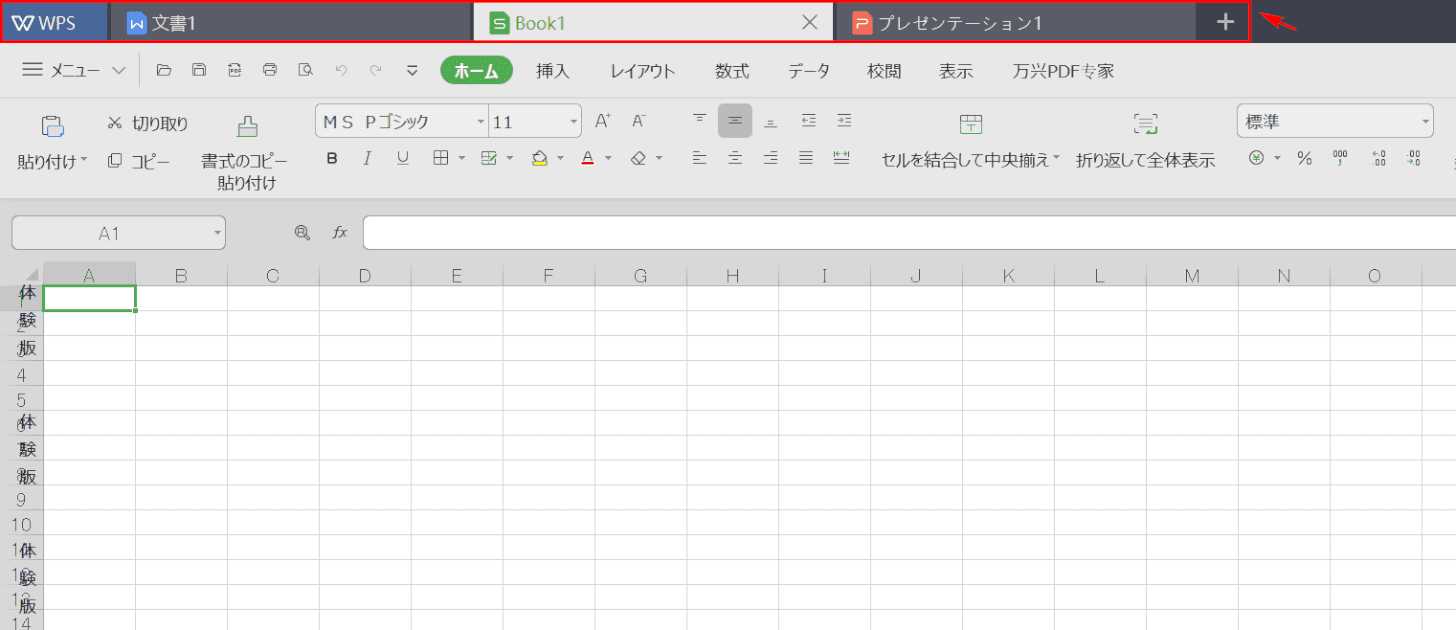
Writer、Spreadsheets、Presentationを同一ウィンドウで表示し、タブで切り替えができるようになりました。
「WPS Office 2」製品にも種類があります。各製品に含まれるソフト、マクロ対応の有無は以下のようになっています。
| Platinum Edition | Gold Edition | Standard Edition | Personal Edition | |
|---|---|---|---|---|
| PC利用可能台数 | 1台 | 1台 | 1台 | 1台 |
| Writer | 〇 | 〇 | 〇 | 〇 |
| Spreadsheets | 〇 | 〇 | 〇 | 〇 |
| Presentation | 〇 | 〇 | 〇 | なし |
| マクロ対応 | あり | あり | なし | なし |
体験版
2020年8月19日現在の体験版は、WPS Office 2 バージョンのWriter、Spreadsheets、Presentationの3つのオフィスソフト、およびPDFビューアーです。
体験版に含まれるソフトはStandard Editionと同様ですが、基本のフォントやクリップアートを除いた簡素なものとなっています。
マクロ機能への対応
WPS Officeのうち、マクロに対応しているのは、「Gold Edition」のみです。WPS Office 2 では、「Platinum Edition」と「Gold Edition」がマクロに対応しています。
マクロとの互換性はありますが、表示や操作に若干の違いが生じる可能性があり、完全互換ではありません。
価格
WPS Officeでもっとも人気が高い「Standard Edition」の価格については、下記記事の「価格について」をご覧ください。
WPS Office Standard Editionとは?価格や互換性などの情報
各モールで「WPS Office Standard Edition」の価格を見る

キングソフト | WPS Office 2 Standard Edition 【DVD付】|Microsoft Officeと高い 互換 性 Word PowerPoint Excel PDF Windows 対応 【永続版】
各モールで「WPS Office Gold Edition」の価格を見る

キングソフト | WPS Office 2 Personal Edition 【DVD付】|Microsoft Officeと高い 互換 性 Word Excel PDF Windows 対応 【永続版】
各モールで「WPS Office Personal Edition」の価格を見る

キングソフト | WPS Office 2 Personal Edition 【DVD付】|Microsoft Officeと高い 互換 性 Word Excel PDF Windows 対応 【永続版】
シリアル番号の入力方法
「WPS Office 2を購入したいけれど、Amazonで販売される9月4日までは待てない」そんな時は、WPS Officeを購入し、シリアル番号を入力する方法があります。
シリアル番号の入力については、下記の記事の「シリアル番号の入力について」をご参照ください。
WPS Office Standard Editionとは?価格や互換性などの情報
WPS Officeをインストールする
WPS Office 2 for Windows 体験版
WPS Office 2 for Windows 体験版をインストールする方法は、下記の記事「インストール方法」をご覧ください。
WPS Officeとは?マイクロソフトオフィスとの違いや互換性など情報
WPS Office for Mac 体験版
WPS OfficeにはMac用のソフトもあり、体験版も用意されています。
下記の記事「インストール方法」に手順がございます。
WPS Officeとは?マイクロソフトオフィスとの違いや互換性など情報
WPS Office モバイルアプリ
上記セクションで紹介したモバイルアプリは、iOSとAndroidがありApp StoreとGooglePlayからダウンロードできます。
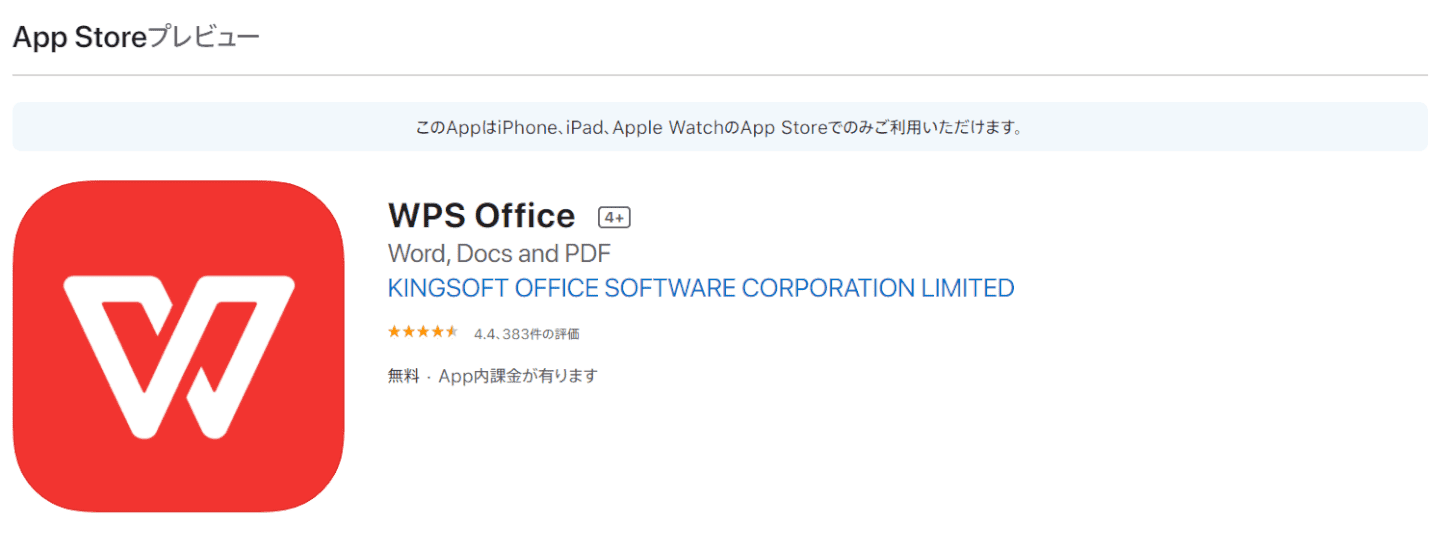
iPad、iPhone用のWPS Officeは、APP Storeでダウンロードできます。
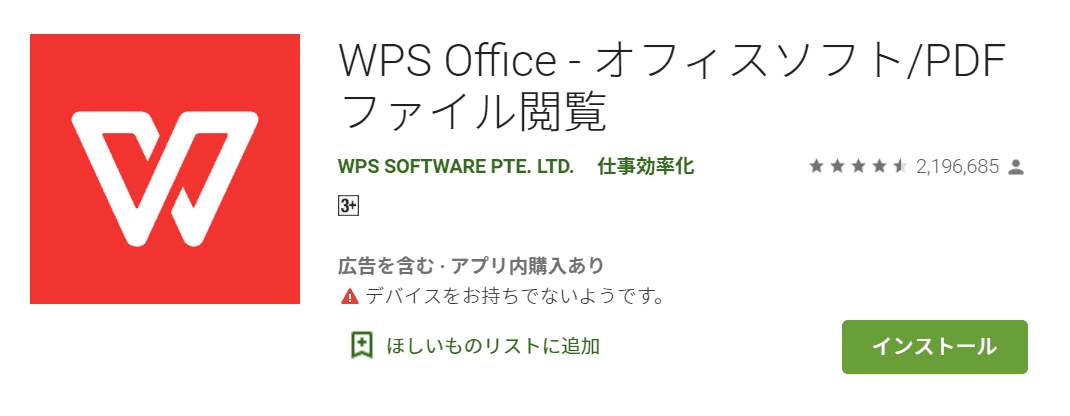
Androidタブレットとスマートフォン用のWPS Officeは、Google Playでダウンロードできます。
WPS Officeの使い方
このセクションでは、WPS Officeのオフィス作成ソフト「Writer」、「Spreadsheets」、「Presentation」をご紹介します。
WPS Writer
WPS WriterはWord(ワード)と互換性のある文書作成ソフトです。
WPS Writerの使い方は、下記の記事をご覧ください。
WPS Writerとは?Wordとの違いや使い方などの情報
Wordと同じような感覚でドキュメントができるため、こちらのWordの記事もご参照ください。
WPS Spreadsheets
WPS SpreadsheetsはExcel(エクセル)と互換性のある表計算ソフトです。
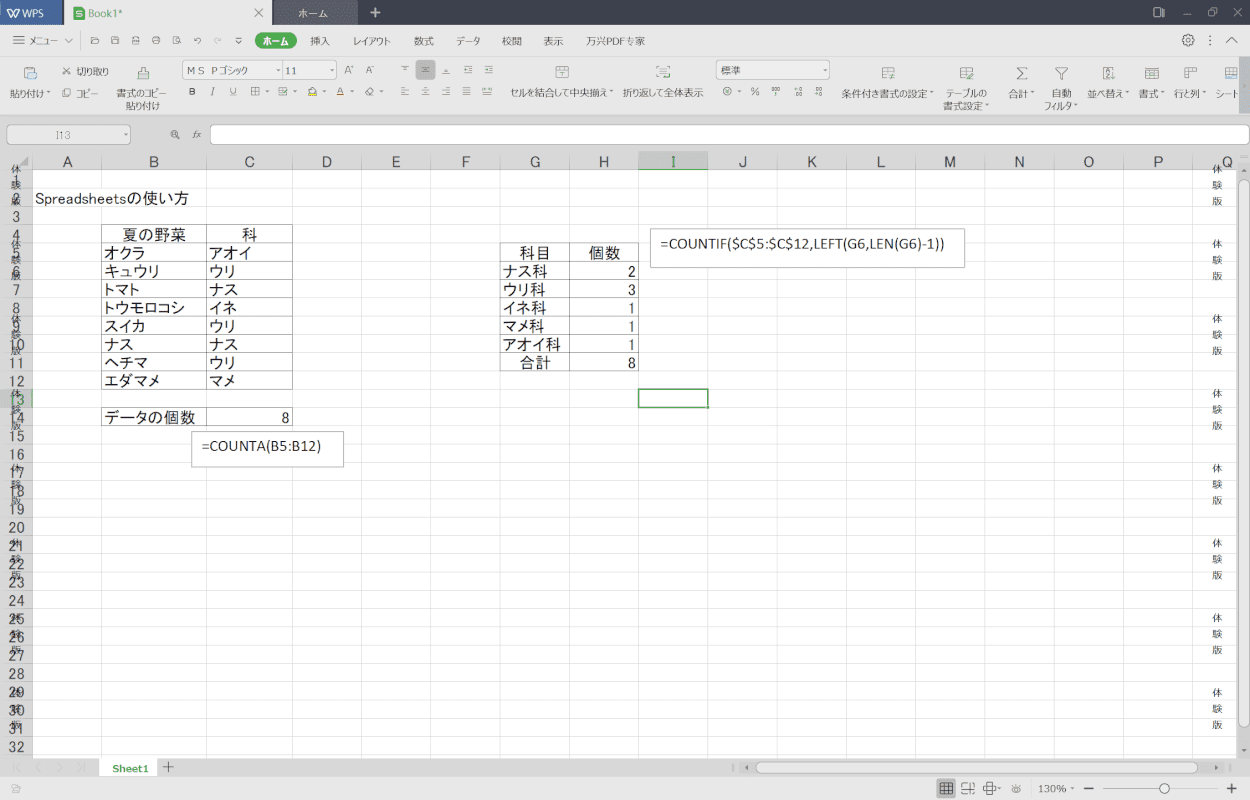
WPS Spreadsheetsは、表や関数、テキストボックスの挿入など、Excelと同じような感覚でドキュメントを作成できます。
Excelの使い方はこちらの記事に掲載しています。
WPS Presentation
WPS PresentationはPowerPoint(パワーポイント)と互換性のあるスライド作成ソフトです。
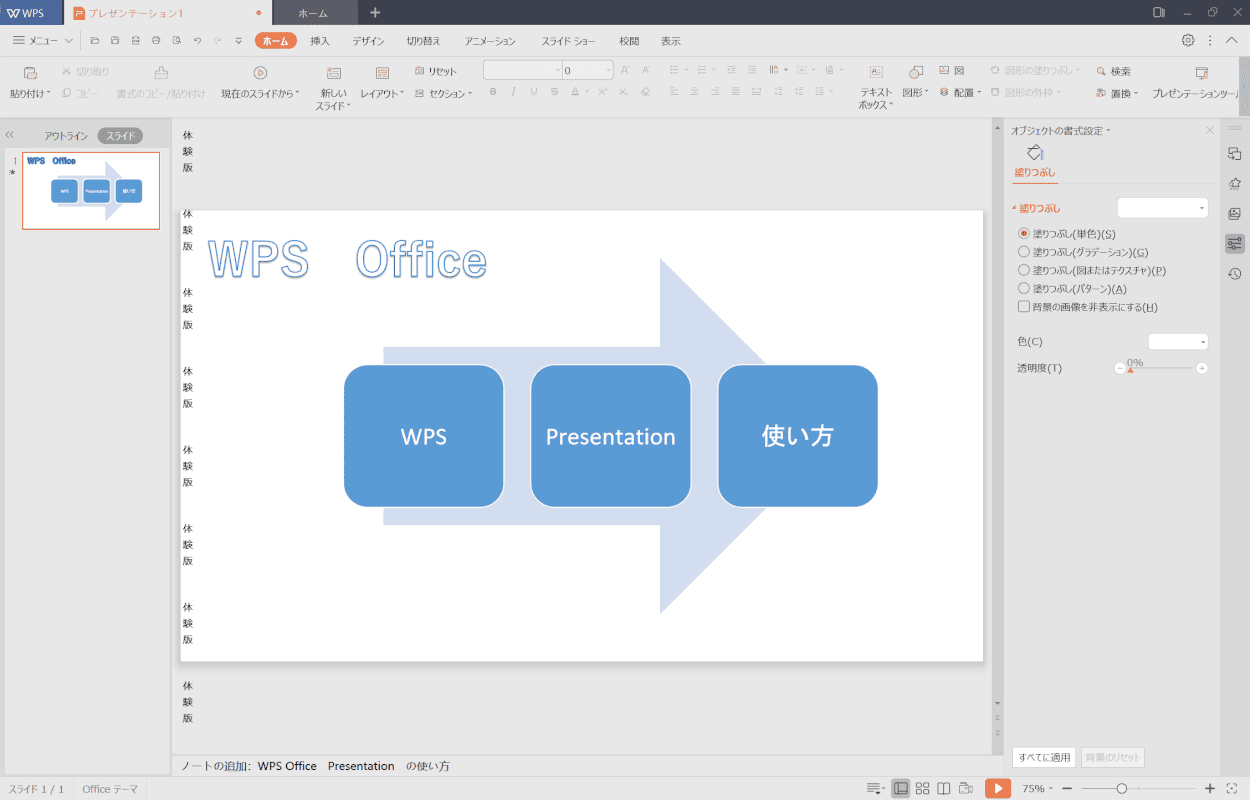
WPS Presentationは、文字の挿入や、アニメーションの追加、ノートなど、PowerPointと同じような感覚でドキュメントを作成できます。
PowerPointの使い方はこちらの記事に掲載しています。
WPS Office 2016について
WPS Officeは、2005年にリリースされたオフィススイートです。日本語版は「Kingsoft Office(キングソフトオフィス)」として10年間販売されてきましたが、2016年に、グローバルブランド名「WPSオフィス」に改称されました。
WPS Office 2016は、初の日本語版「WPS Office」 として2016年にリリースされたオフィススイートです。
その後のメジャーアップデートにより、2020年8月19日現在のWindows用の最新版は「WPS Office 2 for Windows(WPS Office 2019)」となっています。
WPS Officeの危険性
WPS Officeの危険性については、下記の記事をご覧ください。
WPS Officeの日本語化
「WPS Office フリー」「WPS Office 日本語化」「WPS Office Free for Linux」で検索される方もいるようです。
WPS Office Freeは中国語版、英語版、スペイン語版など限られた言語で、広告がある代わりに無料配布されているオフィススイートです。
WPS Officeの日本語化は、WPS Office Freeに、日本語の製品版から抽出した言語プログラムを加える改造によって、無料でWPS Office日本語化を行う手法です。
ベースのWPS Office Freeを最新バージョンにアップデートしても、日本語プログラムは更新されず古いままになるため、エラーが発生して動作しなくなる可能性があります。
また、インターネット上の改造用日本語化プログラムをダウンロードしたことにより、ウイルス感染等のコンピュータ障害が発生しても保証はありません。
キングソフト社も改造の対策をしているため、最新版のWPS Office Freeでは日本語化できないという口コミもありました。
パソコンでMicrosoft Wordなどを無料で編集したい場合には、他のオフィススイートを検討されることをお勧めします。
無料でMicrosoft Wordなどを編集したい場合には
もしパソコンでMicrosoft Wordなどを無料で編集したい場合には、インターネット環境があればMicrosoft Office OnlineやPolaris Officeクラウド版のBasicプランなどを利用することができます。
Microsoft Office Onlineについては、下記の記事をご参照ください。
無料で使えるMicrosoft Office Onlineの特徴と使い方
Polaris Officeクラウド版のBasicプランについては、下記の記事をご参照ください。
Polaris Officeとは?使い方/評価/互換性のまとめ
常時インターネットに接続するのが難しい場合には、LibreOfficeなどのフリーオフィススイートもあります。
LibreOfficeについては、下記の記事をご参照ください。